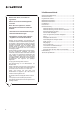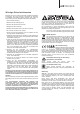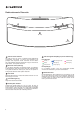Operation Manual
PC
3. Önen Sie eine neue Seite in Ihrem Webbrowser (Internet
Explorer, Safari, Chrome, etc.). Geben Sie in der Adresszeile
http://192.168.1.1/ ein, um die Einstellungsseite zu laden.
4 Wählen Sie Ihr Heim-WLAN-Netz aus der Drop-Down-Liste aus.
In dieser Liste werden sämtliche Netzwerke angezeigt, die der Air
vor Ort nden kann.
5 Geben Sie nun das Passwort für Ihr Netzwerk in das Kästchen ein
und klicken Sie auf 'Save'.
Hinweis: Sollten Sie das Passwort für Ihr WLAN-Netz nicht kennen,
ist dies meist auf einem Aufkleber am Modem/Router zu nden.
6 Nach einigen Sekunden wird der Air mit Ihrem Netzwerk verbunden
sein (eine erfolgreiche Verbindung wird durch eine durchgängiges
grünes
Licht auf der Rückseite des Gerätes angezeigt. Es kann
bis zu 30 Sekunden dauern, bis dies abgeschlossen ist.
Hinweis:
– Sollte die Leuchte auf der Rückseite grün blinken
, zeigt dies an,
dass der Air keine WLAN-Verbindung herstellen konnte. Setzen
Sie das Gerät zurück und wiederholen Sie den Vorgang.
– Sofern Ihr Computer/Tablet dies nicht schon von selbst getan
hat, stellen Sie dessen Netzwerkeinstellung wieder auf Ihr
Heimnetzwerk zurück.
Kabellose Verbindung mit einem Netzwerk per WPS
Falls Ihr Router WPS (Wi-Fi Protected Setup) unterstützt, bietet dies
einen simplen Weg, um den Air mit Ihrem Netzwerk zu verbinden,
ohne dass Sie dafür den Netzwerkschlüssel oder den SSID-
Netzwerknamen benötigen.
WPS ermöglicht es zwei Geräten, sich nach dem Drücken der WPS-
Tasten auf beiden Geräten für kurze Zeit gegenseitig zu erkennen
(normalerweise für ein bis zwei Minuten).
Um eine Verbindung mittels WPS herzustellen, drücken Sie die
WPS-Taste an Ihrem Router (weitere Einzelheiten entnehmen Sie
bitte der Anleitung des Routers) und kurz danach die WPS-Taste auf
der Rückseite des Air (einmal kurz drücken).
Die WPS-Anzeige auf der Rückseite blinkt nun für bis zu 2 Minuten
orange
> grün > rot , während der Air nach Ihrem Router
sucht.
Wird eine WLAN-Verbindung erfolgreich aufgebaut, beginnt die
WPS-Anzeige grün zu leuchten
und das Gerät ist bereit.
Netzwerkverbindung per Kabel
Hinweis: Überprüfen Sie, dass der Air ausgeschaltet ist, bevor Sie
ein Ethernet-Kabel anschließen.
Schließen Sie das eine Ende des Kabels (Ethernet-Kabel Typ 5/5E
ungekreuzt) an den LAN-Anschluss auf der Rückseite des Air an und
verbinden Sie das andere Ende mit einem freien Anschluss an Ihrem
Router.
Hinweis: Schließen Sie den LAN-Anschluss des Gerätes nur
an Ethernet-Anschlüsse an, die 10BASE-T oder 100BASE-TX
unterstützen. Durch eine Verbindung mit anderen Anschlüssen, wie
z.B. einer Telefonbuchse kann es zu Beschädigungen am Gerät
kommen.
Schalten Sie Ihren Air nun ein. Der Air sollte sich von selbst über
DHCP mit Ihrem Netzwerk verbinden. Das bedeutet, dass ihm
automatisch vom Router eine IP-Adresse zugewiesen wird.
9
AIR 100/200